最全的硬盘修复图解教程
硬盘C5修复
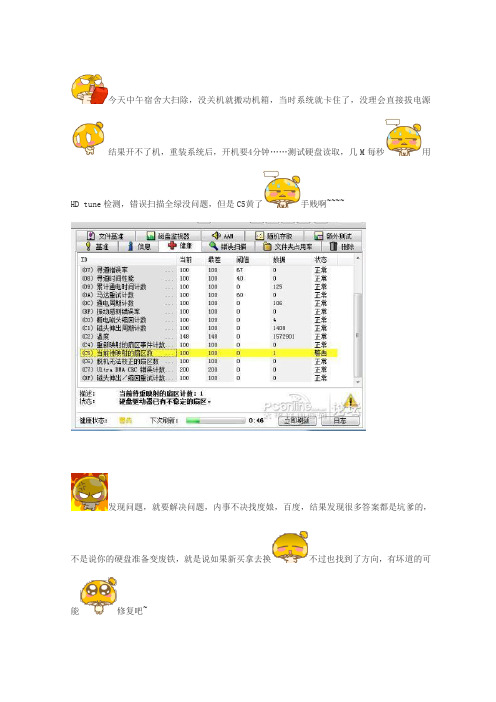
今天中午宿舍大扫除,没关机就搬动机箱,当时系统就卡住了,没理会直接拔电源
结果开不了机,重装系统后,开机要4分钟……测试硬盘读取,几M每秒用HD tune检测,错误扫描全绿没问题,但是C5黄了手贱啊~~~~
发现问题,就要解决问题,内事不决找度娘,百度,结果发现很多答案都是坑爹的,不是说你的硬盘准备变废铁,就是说如果新买拿去换不过也找到了方向,有坏道的可能修复吧~
硬盘→坏道检测和修复
因为有坏道,但是不知道是哪个柱面坏了,所以整个硬盘都扫描了
扫描之后保存报表找坏道柱面
柱面是8899,扫描多一次检测,范围缩窄一点
之后尝试修复最后……
不要太手贱,也许下次损坏就修复不了。
图文并茂的MHDD详细教程
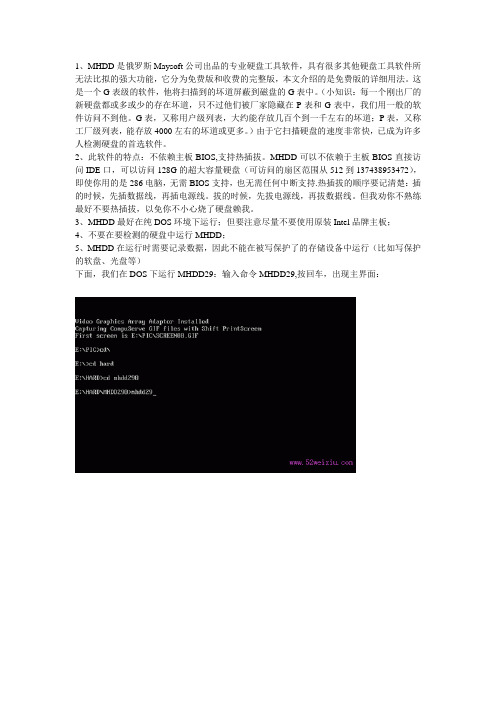
1、MHDD是俄罗斯Maysoft公司出品的专业硬盘工具软件,具有很多其他硬盘工具软件所无法比拟的强大功能,它分为免费版和收费的完整版,本文介绍的是免费版的详细用法。
这是一个G表级的软件,他将扫描到的坏道屏蔽到磁盘的G表中。
(小知识:每一个刚出厂的新硬盘都或多或少的存在坏道,只不过他们被厂家隐藏在P表和G表中,我们用一般的软件访问不到他。
G表,又称用户级列表,大约能存放几百个到一千左右的坏道;P表,又称工厂级列表,能存放4000左右的坏道或更多。
)由于它扫描硬盘的速度非常快,已成为许多人检测硬盘的首选软件。
2、此软件的特点:不依赖主板BIOS,支持热插拔。
MHDD可以不依赖于主板BIOS直接访问IDE口,可以访问128G的超大容量硬盘(可访问的扇区范围从512到137438953472),即使你用的是286电脑,无需BIOS支持,也无需任何中断支持.热插拔的顺序要记清楚:插的时候,先插数据线,再插电源线。
拔的时候,先拔电源线,再拔数据线。
但我劝你不熟练最好不要热插拔,以免你不小心烧了硬盘赖我。
3、MHDD最好在纯DOS环境下运行;但要注意尽量不要使用原装Intel品牌主板;4、不要在要检测的硬盘中运行MHDD;5、MHDD在运行时需要记录数据,因此不能在被写保护了的存储设备中运行(比如写保护的软盘、光盘等)下面,我们在DOS下运行MHDD29:输入命令MHDD29,按回车,出现主界面:主界面列出了MHDD的所有命令,下面我们主要讲解MHDD的几个常用命令:PORT;ID ;SCAN;HPA;RHPA;NHPA;PWD ;UNLOCK ;DISPWD ;ERASE ;AERASE ;STOP。
首先输入命令PORT(热键是:SHIFT+F3),按回车。
这个命令的意思是扫描IDE口上的所有硬盘。
好了,现在看到有两个硬盘,一个是西数40G,一个是迈拓2G。
(说明:1、2是接在IDE1口上的主从硬盘,3、4是接在IDE2口上的主从硬盘,5是接在PC3000卡上的。
移动硬盘扇区损坏修复方法

移动硬盘扇区损坏修复方法移动硬盘是我们日常生活和工作中常用的存储设备之一,但有时候由于各种原因,移动硬盘的扇区可能会出现损坏的情况。
扇区是硬盘储存数据的最小单位,当扇区损坏时,可能会导致数据丢失或无法访问的问题。
本文将介绍几种常见的移动硬盘扇区损坏修复方法。
方法一:使用Windows自带的磁盘检查工具Windows操作系统自带了一个磁盘检查工具,可以帮助我们检测和修复硬盘上的错误。
以下是具体步骤:1. 连接移动硬盘到电脑,并确保它被正常识别。
2. 在Windows资源管理器中,找到移动硬盘的盘符,右键点击该盘符,选择“属性”。
3. 在属性窗口中,切换到“工具”选项卡,点击“检查”按钮。
4. 在弹出的对话框中,选择“扫描和修复文件系统错误”。
5. 点击“开始”按钮,Windows将自动扫描并修复硬盘上的错误。
方法二:使用第三方磁盘修复工具除了Windows自带的磁盘检查工具,还有很多第三方工具可以用来修复移动硬盘上的扇区问题。
以下是一些常用的工具:1. EaseUS Partition Master:这是一款功能强大的磁盘分区和管理工具,它提供了修复硬盘扇区的功能。
用户只需下载并安装该软件,然后选择对应的移动硬盘进行扇区修复即可。
2. Victoria:这是一款专业的硬盘检测和修复工具,可以帮助用户检测硬盘的健康状态并修复扇区问题。
用户需要下载并安装该软件,然后按照软件提供的指引进行操作。
3. HDAT2:这是一款免费的硬盘诊断工具,可以帮助用户检测和修复硬盘扇区问题。
用户需要将该工具刻录到光盘或U盘中,然后引导电脑从该光盘或U盘启动,进入工具界面进行扇区修复。
方法三:低级格式化硬盘如果以上方法都无法修复硬盘上的扇区问题,那么可以尝试进行低级格式化。
低级格式化是指对硬盘进行全面擦除,并重新建立硬盘的物理结构。
注意,低级格式化会将硬盘上的所有数据完全清除,请提前备份重要数据。
以下是进行低级格式化的步骤:1. 下载并安装硬盘厂商提供的低级格式化工具,如西部数据的WD Data Lifeguard Diagnostic工具。
教你如何检测硬盘坏道如何修复硬盘全攻略

教你如何检测硬盘坏道如何修复硬盘全攻略HD Tune是一款磁盘性能诊断测试工具。
它除了能检测磁盘的传输率、突发数据传输率、数据访问时间、CPU 使用率、健康状态,温度外,还可以扫描磁盘表面。
使用HD Tune工具来检测硬盘的坏道也是一种不错的方法。
HD Tune检测硬盘坏道●如何修复已知的硬盘坏道通过上面的方法检测自己的硬盘,当发现硬盘有逻辑坏道时,千万不要慌张,跟随笔者下面的方法来修复这些硬盘的逻辑坏道。
1:Windows自带的磁盘工具修复硬盘坏道系统自带磁盘修复工具当检测是逻辑坏道时,最简单的方法我们可以尝试用Windows自带的磁盘工具。
进入“我的电脑”中选择有逻辑坏道的硬盘,单击鼠标右键,选择“属性”→“工具”→“开始检查”就弹出“磁盘扫描程序”,选中“完全”并将“自动修复错误”打上勾,单击“开始”,就开始对该分区进行扫描和修复。
以上是最简单的修复方法,比较适合电脑初学者使用,但不能保证可以完全修复硬盘坏道。
下面给笔者大家介绍三款专业的硬盘坏道修复软件。
2:MHDD软件修复硬盘坏道方法MHDD是俄罗斯Maysoft公司出品的专业硬盘工具软件,具有很多其他硬盘工具软件所无法比拟的强大功能。
在修理硬盘坏道前,首先将CFG目录下的MHDD.CFG文件中的#SCAN-ERASEWAITDELAY后面的值改为100,这样在使用ERASE WAIT功能时,就可以将超过100MS的坏扇区都修理到。
MHDD软件修复硬盘坏道按PORT选择好准备修复的硬盘后,按F4键,设定修理硬盘的起始和结束的扇区LBA,如果你知道硬盘坏道的范围可以缩短修理的时间,最后将LOOP/TEST REPAIR和ERASE DELAYS两项都设置为ON。
你也可以将坏道加入坏道表G-list,按F4键将REMAP设置为ON,再按F4键就开始将坏道加入坏道表。
MHDD软件修复硬盘坏道最后再次按F4键就开始修复硬盘坏道,这种修复实际上就是对硬盘坏扇区进行擦写,所以如果你的硬盘有重要的数据千万不要用这种方式,由于刚才设置LOOP/TEST REPAIR为ON,它会循环擦写硬盘坏道部分,直到按ESC停止。
移动硬盘坏道修复教程
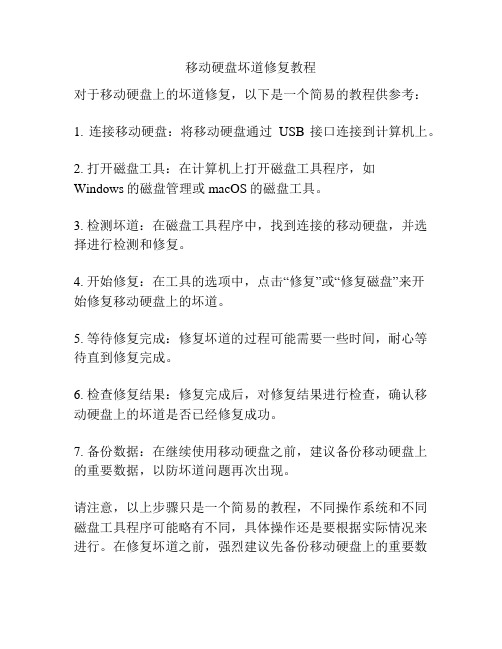
移动硬盘坏道修复教程
对于移动硬盘上的坏道修复,以下是一个简易的教程供参考:
1. 连接移动硬盘:将移动硬盘通过USB接口连接到计算机上。
2. 打开磁盘工具:在计算机上打开磁盘工具程序,如
Windows的磁盘管理或macOS的磁盘工具。
3. 检测坏道:在磁盘工具程序中,找到连接的移动硬盘,并选择进行检测和修复。
4. 开始修复:在工具的选项中,点击“修复”或“修复磁盘”来开
始修复移动硬盘上的坏道。
5. 等待修复完成:修复坏道的过程可能需要一些时间,耐心等待直到修复完成。
6. 检查修复结果:修复完成后,对修复结果进行检查,确认移动硬盘上的坏道是否已经修复成功。
7. 备份数据:在继续使用移动硬盘之前,建议备份移动硬盘上的重要数据,以防坏道问题再次出现。
请注意,以上步骤只是一个简易的教程,不同操作系统和不同磁盘工具程序可能略有不同,具体操作还是要根据实际情况来进行。
在修复坏道之前,强烈建议先备份移动硬盘上的重要数
据,以防修复过程中数据丢失。
如果移动硬盘上的坏道问题无法自行修复,建议将其送修给专业的数据恢复服务机构。
MHDD修复硬盘策略及DM分区图文教程

MHDD修复硬盘策略及DM分区图文教程工作环境在DOS下。
需要注意的是,不要将MHDD放在需要检测及修复的硬盘上,另外,MHDD 也无法在打开了写保护的软盘、硬盘及光盘上正常工作。
运行MHDD后,MHDD首先同样要检测系统中的所有硬盘并给出连接图示。
我们随时可以按“shift+F3”键重新扫描硬盘连接状态。
选择需要处理的硬盘后,就进入了MHDD的主界面。
最上面一行为状态行,主要是显示BUSY、WRFT、AMNF、及TONF等硬盘(或硬盘某个扇区)或软件的当前状态。
在状态行下面,是当前硬盘的磁头、柱面、扇区等参数。
再往下则列出了MHDD的所有可用的命令。
本人独自研究,为方便大家区分,特将mhdd所认到的坏道分为三类:1维修进程中绿色图标以下的;(少量绿色图标也可修复)2维修进程中绿色图标和红色图标;3维修进程中的繁体字符、W、以及少量?号scan命令:用于磁盘表面介质扫描与修复。
MHDD将从保留容量中拿出同等容量的扇区来取代新发现的坏扇区,并将坏扇区的物理地址写入G-list表。
所以硬盘总容量不会减少。
这种修复方式是基于硬件底层的方法。
MHDD并不是通过主板的BIOS来控制硬盘,而是直接读取硬盘的所有物理扇区。
运行scan命令后,MHDD首先会报告当前硬盘的型号、串号、固件版本、支持的数据传输模式等参数(运行其它命令同样如此),然后进入scan状态。
在扫描硬盘在前,我们还必须设置扫描配置。
主要选项有扫描寻址模式(LBA或CHS),起始及结束的柱面或扇区、超时时限、清零时限、及是否重复扫描/修复。
为了达到修复效果,建议打开remap(坏道重映射)、Loop the test/repair(重复扫描/修复)及 EraseWAITs等选项。
设置完成后按“F4”就可开始磁盘扫描。
扫描时,在屏幕的右侧将显示磁盘表面各种状态的数量统计。
“?”上面的灰度块表示磁盘表面状态正常,而彩色块表示此处的磁盘有潜在不稳定因素,尤其是红色块,则很容易转化我物理坏道。
最全的硬盘修复图解教程
硬盘维修工具详细说明俄罗斯PC3000硬盘维修系统一、PC3000介绍PC-3000是由俄罗斯著名硬盘实验室--ACE Laboratory研究开发的商用的专业修复硬盘综合工具。
它是从硬盘的内部软件来管理硬盘,进行硬盘的原始资料的改变和修复。
可进行的操作:1、伺服扫描;2、物理扫描;3、lba地址扫描;4、屏蔽成工厂坏道(p-list);5、屏蔽磁头;6、屏蔽磁道;7、屏蔽坏扇区;8、改bios的字(参数);9、改lba的大小;10、改sn号;11、查看或者修改负头的信息。
二、PC3000主要用途软硬件综合工具“PC-3000"主要用来专业修复各种型号的IDE硬盘,容量从20MB至200GB,支持的硬盘生产厂家有:Seagate(希捷),WesternDigital(西部数据),Fujitsu(富士通),Quantum(昆腾),Samsung(三星),Maxtor(迈拓),Conner,IBM,HP,Kalok,Teac,Daeyoung,andXebec等。
使用РС-3000有可能修复50-80%的缺陷硬盘。
此高的修复率是通过使用特别的硬盘工作模式来达到的(比如工厂模式),在特别的工作模式下可以对硬盘进行如下操作:内部低级格式化;重写硬盘内部微码模块(firmware);改写硬盘参数标识;检查缺陷扇区或缺陷磁道,并用重置、替换或跳过忽略缺陷的等方式修复;重新调整内部参数逻辑切断(即禁止使用)缺陷的磁头;S.M.A.R.T参数复位……其中,重写内部微码(Firmware)模块对在一些情况下对数据恢复有特别的功效,如:Maxtor 美钻、金钻、星钻系列硬盘加电后不能被正确识别(无磁头杂音);FujitsuMPG及MPF系列硬盘加电后磁头寻道基本正常,但不能被正确检测到;IBM腾龙系列有磁头寻道声(无杂音),但不能被正确识别;Quantum硬盘能被检测到,但无法读写;WDEB及BB系列硬盘能被检测到,但无法读写……以上所列的这些故障,一般不属于硬件故障。
固态硬盘恢复之30分钟大法操作技巧
固态硬盘恢复之30分钟大法操作技巧固态硬盘读写速度快,然而只要遇上几次掉电,那就惨了——撞上了计算机开机找不到硬盘的灾难!怎么办?网上有“30分钟”的救盘方法,现转载于下以备用:有些同学对30分钟大法的操作不正确。
说一下自己的理解/t5/Soli ... y-system/ta-p/65215这是英瑞达的网站上的说法,我认为这是准确的操作。
翻译过来就是台式机第一步:SSD只连接SATA电源线,开机,等待20分钟。
这期间不要使用计算机。
第二步:关机,拔掉SATA电源线,等待30秒。
第三步: SSD只连接SATA电源线,开机,等待20分钟。
这期间不要使用计算机。
第四步:关机,拔掉SATA电源线,等待30秒。
第五步:把SATA的电源线和数据线都连接到SSD上,启动计算机。
第六步:升级到最新的固件(升不升随你了)笔记本(不建议使用USB硬盘盒)第一步:开机进入BIOS 。
等到20分钟。
这期间不要使用计算机第二步:关机,拔掉SSD ,等待30秒。
第三步:接上SSD。
开机进入BIOS 。
等到20分钟。
这期间不要使用计算机。
第四步:关机,拔掉SSD ,等待30秒。
第五步:接上SSD。
开机。
第六步:升级到最新的固件(升不升随你了)对于APPLE 笔记本,必须启动计算机到 the open firmware(没用过APPLE,不知为何物)PS. 若出现SSD丢失的情形,切忌不断重启,这是由于刚才强制重启或关机,导致SSD意外掉电,此时SSD很可能在内部自行检查和修复错误,处于这种状态的SSD是会切断跟外界的一切联系,所以硬盘灯也不会闪动。
若在此时再重启或关机,打断SSD的操作,可能会导致更严重后果,特别是反复重启,这样会令本来SSD可自行修复的情况变成完全出错,最严重的后果是只能申请返修。
美光的用户应该不少都知道有30分钟大法,同样的任何SSD,在这种时候,只需要耐心等待个20-30分钟,我建议再没有耐性的都要等15分钟以上,再重启机器,一般SSD就会恢复。
如何修复硬盘坏道方法
如何修复硬盘坏道方法今天和大家分享电脑硬盘出现坏道的检测和修复,对于一些老硬盘来说出现这种问题的几率较大,电脑硬盘维修专家建议对于有物理坏道的朋友尽量选择屏蔽方法,不到万不得已不要低格自己的硬盘,除了对硬盘伤害较大以外,里面的数据也是不可恢复的。
电脑硬盘使用过久就会出现各种各样的问题,比如硬盘的操作速度相比以前变得很慢,并且长时间反复读盘,然后出错,或windows 提示“无法读取或无法写入文件”,严重时出现蓝屏等现象。
这些都是由于出现坏道而引起的。
硬盘坏道是由于硬盘除了本身质量以及老化的原因外,也有一部分是由于平时使用不当造成的。
硬盘坏道分为逻辑坏道和物理坏道两种,前者为软坏道,通常为软件操作或使用不当造成的,可用软件修复;后者为真正的物理性坏道,它表明你的硬盘磁道上产生了物理损伤,只能通过更改硬盘分区或扇区的使用情况来解决。
如何检测自己的硬盘是否有坏道由于之前检测硬盘坏道方法多数用的是在纯dos下的软盘检测,而现在优盘代替软盘,所以软驱也从电脑中消失。
下面笔者介绍的是ghost xp安装盘自带的效率源大容量硬盘检测修复程序。
将电脑设置成光盘启动项,然后会出现选择界面,选择[9]硬盘内存检测维修工具,单击回车。
单击效率源硬盘检测修复程序,进去程序界面。
这个界面我们主要应用的便是“硬盘全面检测”选项,当扫描到坏到时候,会在右面的“已知坏磁道信息”中显示出来。
其中的“硬盘高级检测”选项是可以自定义起始位置和结束位置,但对于大多数用户来说还是选择第一项比较妥当。
如何修复已知的硬盘坏道当得知自己硬盘出现坏道的时候,千万别慌张,首先应该确认硬盘的坏道是逻辑坏道还是物理坏道,其方法比较简单,仍然是使用刚刚的ghost光盘启动,然后运行[3]dos增强版及工具集,执行“scandisk”,scandisk程序便会检查硬盘,对产生的逻辑坏道会自行弹出对话框,选择“fix it”对逻辑坏道进行初级修复。
如扫描程序在某一进度停滞不前,那么硬盘就有了物理坏道。
如何修复损坏的硬盘
如何修复损坏的硬盘硬盘是计算机中重要的存储设备,但如果硬盘出现问题或损坏,可能导致数据丢失和系统崩溃。
在面对损坏的硬盘时,正确的修复方法可以帮助我们解决问题并恢复数据。
本文将介绍几种修复损坏硬盘的方法。
一、检查和修复文件系统错误1. 打开磁盘驱动器管理工具在Windows操作系统中,打开“计算机管理”,然后选择“磁盘管理”。
在这里,你可以看到所有连接到计算机的硬盘。
2. 扫描硬盘选中损坏的硬盘,右键点击并选择“扫描卷”或“检查错误”。
系统将自动扫描并修复可能存在的文件系统错误。
3. 使用命令行工具修复硬盘在Windows操作系统中,打开命令提示符并以管理员身份运行。
输入命令“chkdsk /f <硬盘驱动器盘符>”并按下回车键。
系统会自动检测并修复硬盘上的错误。
二、使用硬盘修复工具1. EaseUS Partition MasterEaseUS Partition Master是一款功能强大的硬盘分区管理工具,它可以帮助我们修复损坏的硬盘。
首先,下载并安装EaseUS Partition Master。
然后,选择损坏的硬盘并点击“修复”。
该工具将自动检测并修复硬盘上的错误。
2. DiskGeniusDiskGenius是另一款流行的硬盘修复工具,它允许我们修复损坏的硬盘并恢复丢失的数据。
打开DiskGenius并选择损坏的硬盘,点击“工具”选项卡,然后点击“修复”按钮。
该工具将尝试修复硬盘上的错误以及恢复损坏的分区表。
三、试用硬盘数据恢复工具如果硬盘损坏严重或无法使用上述方法修复,则需要使用硬盘数据恢复工具来尝试恢复数据。
1. RecuvaRecuva是一款免费的数据恢复工具,适用于从已损坏的硬盘中恢复丢失的数据。
下载并安装Recuva,然后选择损坏的硬盘进行扫描。
该工具将尝试恢复可能还原的文件。
2. Stellar Data RecoveryStellar Data Recovery是一款专业的数据恢复软件,它可以帮助我们从损坏的硬盘中恢复几乎所有类型的文件。
- 1、下载文档前请自行甄别文档内容的完整性,平台不提供额外的编辑、内容补充、找答案等附加服务。
- 2、"仅部分预览"的文档,不可在线预览部分如存在完整性等问题,可反馈申请退款(可完整预览的文档不适用该条件!)。
- 3、如文档侵犯您的权益,请联系客服反馈,我们会尽快为您处理(人工客服工作时间:9:00-18:30)。
硬盘维修工具详细说明俄罗斯PC3000硬盘维修系统一、PC3000介绍PC-3000是由俄罗斯著名硬盘实验室--ACE Laboratory研究开发的商用的专业修复硬盘综合工具。
它是从硬盘的内部软件来管理硬盘,进行硬盘的原始资料的改变和修复。
可进行的操作:1、伺服扫描;2、物理扫描;3、lba地址扫描;4、屏蔽成工厂坏道(p-list);5、屏蔽磁头;6、屏蔽磁道;7、屏蔽坏扇区;8、改bios的字(参数);9、改lba的大小;10、改sn号;11、查看或者修改负头的信息。
二、PC3000主要用途软硬件综合工具“PC-3000"主要用来专业修复各种型号的IDE硬盘,容量从20MB至200GB,支持的硬盘生产厂家有:Seagate(希捷),WesternDigital(西部数据),Fujitsu(富士通),Quantum(昆腾),Samsung(三星),Maxtor(迈拓),Conner,IBM,HP,Kalok,Teac,Daeyoung,andXebec等。
使用РС-3000有可能修复50-80%的缺陷硬盘。
此高的修复率是通过使用特别的硬盘工作模式来达到的(比如工厂模式),在特别的工作模式下可以对硬盘进行如下操作:内部低级格式化;重写硬盘内部微码模块(firmware);改写硬盘参数标识;检查缺陷扇区或缺陷磁道,并用重置、替换或跳过忽略缺陷的等方式修复;重新调整内部参数逻辑切断(即禁止使用)缺陷的磁头;S.M.A.R.T参数复位……其中,重写内部微码(Firmware)模块对在一些情况下对数据恢复有特别的功效,如:Maxtor 美钻、金钻、星钻系列硬盘加电后不能被正确识别(无磁头杂音);FujitsuMPG及MPF系列硬盘加电后磁头寻道基本正常,但不能被正确检测到;IBM腾龙系列有磁头寻道声(无杂音),但不能被正确识别;Quantum硬盘能被检测到,但无法读写;WDEB及BB系列硬盘能被检测到,但无法读写……以上所列的这些故障,一般不属于硬件故障。
通过PC-3000的操作,可以解决大部分类似故障,而且大部分数据还完好无损。
三、PC3000工作基本原理破解各种型号的硬盘专用CPU的指令集,解读各种硬盘的Firmware(固件),从而控制硬盘的内部工作,实现硬盘内部参数模块读写和硬盘程序模块的调用,最终达到以软件修复多种硬盘缺陷的目的。
最专业功能的有:重写硬盘Firmware模块;按工厂方式扫描硬盘内部缺陷并记录在硬盘内部相应参数模块;按工厂方式进行内部低级格式化;更改硬盘参数等。
ACE Laboratory经过十多年的不断研究,PC-3000?V14.01(最新版本)已经能够支持大部分新旧型号的IDE接口硬盘,容量从40MB至200GB的各类硬盘都可支持。
硬盘100级超净无尘开盘工作台100级洁净工作台作为一种局部(垂直或水平层流)洁净装置,可使工作区达到100级的净化要求,是数据恢复必备的净化设备。
当硬盘开盘读取数据时,必须在100级的操作环境下操作,才能保证开盘成功率,否则外界灰尘太大,会造成开盘恢复数据失败。
数据恢复设备---Data Compass产品用途:DC不仅可以解决:分区丢失,文件丢失破坏,病毒破坏、误格式化、误删除、误克隆等简单故障,还可以解决硬盘不能被电脑识别、硬盘固件区错乱、坏道严重、磁头不稳定、被摔过有轻微敲击声等疑难问题。
针对3.5寸PATA/SATA接口硬盘、2.5寸PATA/SATA接口硬盘、SCSI硬盘及部分闪存、手机SD卡/TF卡、数码相机CF卡、SD卡、光盘、U盘均可恢复数据。
Data Compass™是一款高度智能化的专业数据恢复设备,将大量最先进技术完美集成于其中,对于常见数据恢复故障均能提供最完善的解决方案。
相关功能所达到的数据恢复成功率远高于目前IT服务市场90%以上的专业数据恢复公司。
DC不仅可以解决:分区丢失,文件丢失破坏,病毒破坏、误格式化、误删除、误克隆等简单故障,还可以解决硬盘不能被电脑识别、硬盘固件区错乱、坏道严重、磁头不稳定、被摔过有轻微敲击声等疑难问题。
针对3.5寸PATA/SATA接口硬盘、2.5寸PATA/SATA接口硬盘、SCSI硬盘及部分闪存、手机SD卡/TF卡、数码相机CF卡、SD卡、光盘、U盘均可恢复数据。
Data Compass™是一款高度智能化的专业数据恢复设备,将大量最先进技术完美集成于其中,对于常见数据恢复故障均能提供最完善的解决方案。
相关功能所达到的数据恢复成功率远高于目前IT服务市场90%以上的专业数据恢复公司。
高性价比Data Compass™的高性价比1、Data Compass™的便携式设计,只需一台笔记本电脑外接DC即可随时上门服务于各部门,全面提升单位信息安全标准,符合国家涉密数据管理标准。
2、针对大型工业设备、服务器、USB移动硬盘盒,不用再拆下硬盘即可外接DC接线进行数据恢复(逻辑层),简单省心。
效率源希捷(SEAGA TE)硬盘数据恢复及修复程序详细信息(Details)目前版本:1.40产品说明:数据恢复软件- 针对希捷全系列固件修复、数据恢复、坏道修复为一体的专业级程序。
这是一款专门针对希捷(SEAGATE)品牌硬盘进行数据恢复及修复的专用程序,程序可以广泛的处理故障:硬盘不被电脑主板BIOS所识别,硬盘接通电源后发出敲击声,硬盘数据区只能读操作无法写入数据,提示SMART分区表出错,原厂固件区(Firmware District)出错而造成的几乎所有问题。
希捷(Seagate)是目前全球最大的硬盘产品制造商,前后吞并过CONNER及昆腾硬盘厂,占有超过50%的硬盘销售市场,所生产的硬盘从1寸到3.5寸,涵盖IDE、SATA、SCSI等系列。
效率源希捷(SEAGATE)硬盘数据恢复及修复程序几乎支持目前为止所有的希捷品牌系列硬盘,即便希捷还有更新的系列推出,效率源科技也会在第一时间对程序进行升级并通过网络提供给用户。
●用途功能:主要用途:数据恢复硬盘修复主要功能·备份模块和磁道:此功能是对硬盘修复和数据恢复的必要步骤·固件检测诊断、通病修复、修复只读、这三个功能是ST硬盘主要的数据恢复功能·支持清空G、P表和道表,坏道修复,高速扫描加P表和全盘清零,对固件引起的全盘坏道以及少量坏道进行修复,全盘清零可以清除逻辑坏道·全面自动校准为盘体级的厂家自动修复,作为硬盘修复的重要步骤,可以修复大面积坏道,不认盘,固件检测出错,认盘慢等严重错误·屏蔽磁头:对磁头坏引起的规律性坏道进行砍头操作,以达到修复的目的·参数修改:修改硬盘的型号.序列号.以及容量·清除密码:对加密硬盘进行解密操作,该功能主要用于数据恢复.·复位smart:主要对SMART产生错误的硬盘进行复位,使其恢复到出厂初始化状态;该功能对数据恢复有一定作用·开关电机:硬盘电机的手动关闭和打开,该功能是在硬盘热换板数据恢复及修复的时候起到关键作用·支持型号包括:U6、U8、U10、B54、UX、U5、K2、K3、K4、K5、K7-ALPINE、K7-PUMA、K7-PUMA2、K7-APLUS、K8-TONKA、K9-TONKA15、K9-TONKA40、K9-TONKA2、K9-TLITE1HD、K9-TLITE2HD、K10-NHAWK1HD、K10-NHAWK2HD、K10-GALAXY、K10-GALAXY2D、K10-GALAXY3D、SATURN、NEPTUNE、MERCURY、VENUS、MERC2 ●产品特点:·在微软的WINDOWS操作系统下使用,支持包括WIN98、XP、2000、2003下使用,USB2.0接口、全中文操作界面,并可同时使用效率源科技推出的WD、MT程序。
·可以在台式机或是笔记本电脑或者是一切装有WINDOWS操作系统的同时具有USB2.0接口的计算机上使用。
·开放式设计,可让用户充分参与其中,同时对于新生产的硬盘支持也非常快捷,只要有硬盘的实物,用效率源希捷程序备份其相关信息后即可获得软件的支持。
·针对效率源希捷DOS程序,WINDOWS新增加了(1)开放更多模块的回写,回写速度快(2)增加ROM带板读写(3)修复做F级出GC 2错误和校准出P错误(4)支持所有酷鱼5即以后盘的F级(5)支持所有酷鱼类型的砍头操作(6)独有的电源电压、电流保护设计。
在硬盘数据恢复及维修过程中,可以实时的查看硬盘的电压、电流情况,同时以图形的方式显示出来,即时判断出电机、磁头、电路板对数据恢复过程中可能造成的不利影响。
(7)增加扇区查看功能,便于数据恢复时对数据区进行编辑查看(8)指令模式监控更方便直观,可以随时把进程保存为文本,方便分析(9)可以手动/自动调整待修硬盘的波特率(10)开放回写磁道功能。
(11)增加写smart模块功能。
此功能可以使修过的硬盘恢复到全新状态●技术支持:提供全中文及配图的说明书,提供屏幕录像视频及网络QQ在线技术解答、电话实时解答服务。
提供365x24小时固件下载网贵宾身份账户。
产品升级:三年免费软件程序升级(网络下载方式)效率源西数(Western Digital)详细信息(Details)效率源西数(WD)数据恢复及固件修复程序效率源WD数据恢复及固件专修程序是效率源科技专门针对西数硬盘设计的一款功能强大的硬盘修复及数据恢复专业设备。
此款产品在针对WD硬盘修复的同时,针对其固件原因造成的硬盘不识别、硬盘加密,硬盘检测显示全盘“!”号等故障的数据恢复处理有其强大的功能。
WD硬盘制造商——WD公司成立于1970年,是全球最大的硬盘提供商之一,其硬盘产品涉及有台式机硬盘、移动硬盘、企业硬盘、CE硬盘等多种类型。
近年,因WD公司在硬盘技术上的不断创新及市场上的大力开拓,促使WD硬盘的市场占有率快速上升,虽然稍逊于希捷和日立,不过却是盈利表现最好的一家企业。
面对WD硬盘如此良好的发展趋势,效率源科技所推出的WD数据恢复及修复工具也必须适应WD硬盘的技术更新及市场所反应的故障情况,从功能、支持系列、技术更新等多个方面满足客户需求。
效率源WD数据恢复及固件专修程序是效率源科技第一款使用USB接口设计的产品,它对效率源推出的“移动数据恢复”理念发挥了其里程碑意义。
此款产品为中文操作界面,WINDOWS系统下使用,产品使用简单、易上手、支持系列全面、修复成功率高,是针对WD硬盘数据恢复及修复的一款必备工具。
效率源西数专修程序可以帮助您解决:密码保护的数据恢复及修复处理;固件模块损坏或者丢失造成硬盘不能正常识别的数据恢复及修复处理;硬盘检测显示全盘“!”的数据恢复及修复处理;硬盘物理坏道造成硬盘无法正常使用的修复处理;SMART错误等造成硬盘不识别的数据恢复及修复处理;ROYL系列ATA损坏、电路板损坏、ROM损坏、更换电路板造成的ROM不匹配的数据恢复及修复处理。
